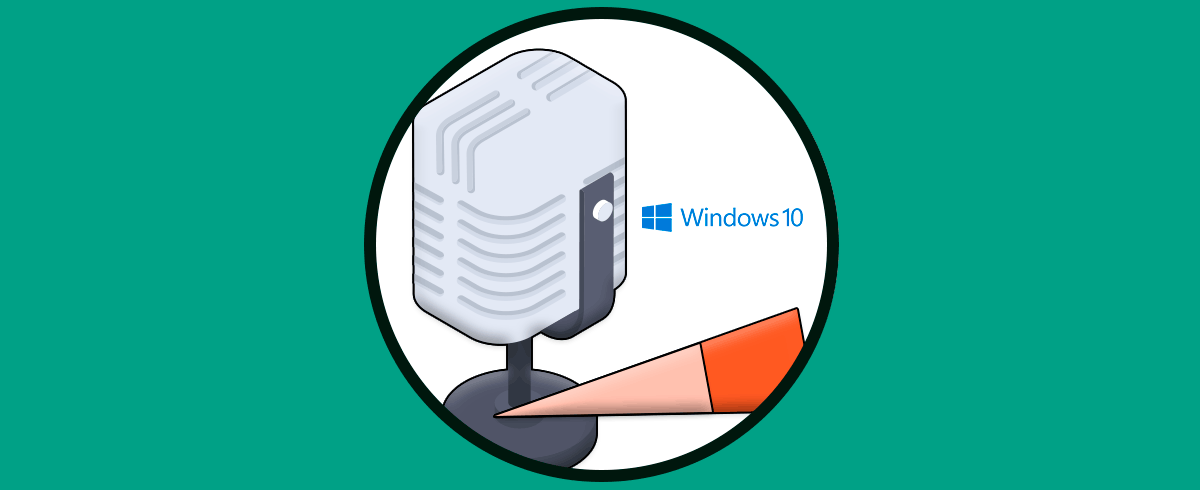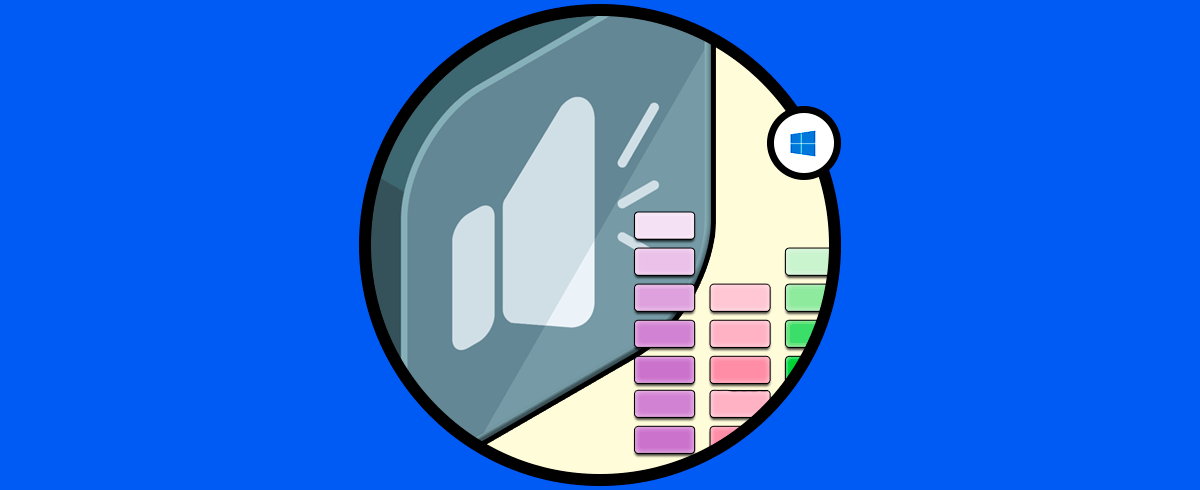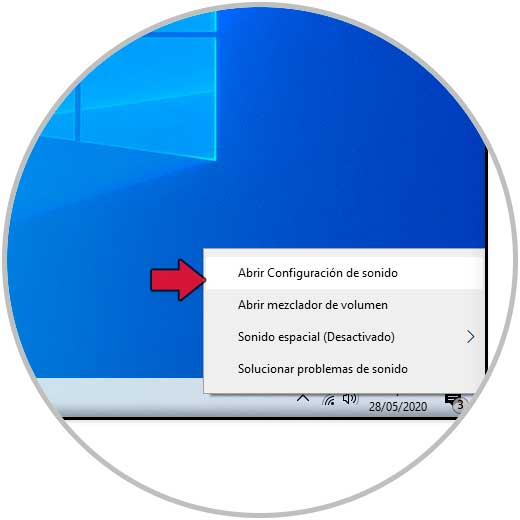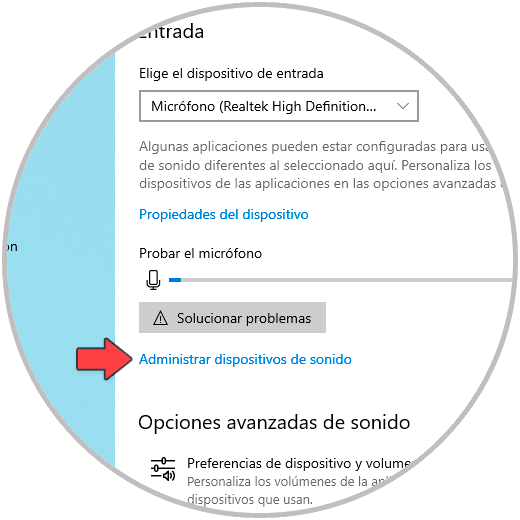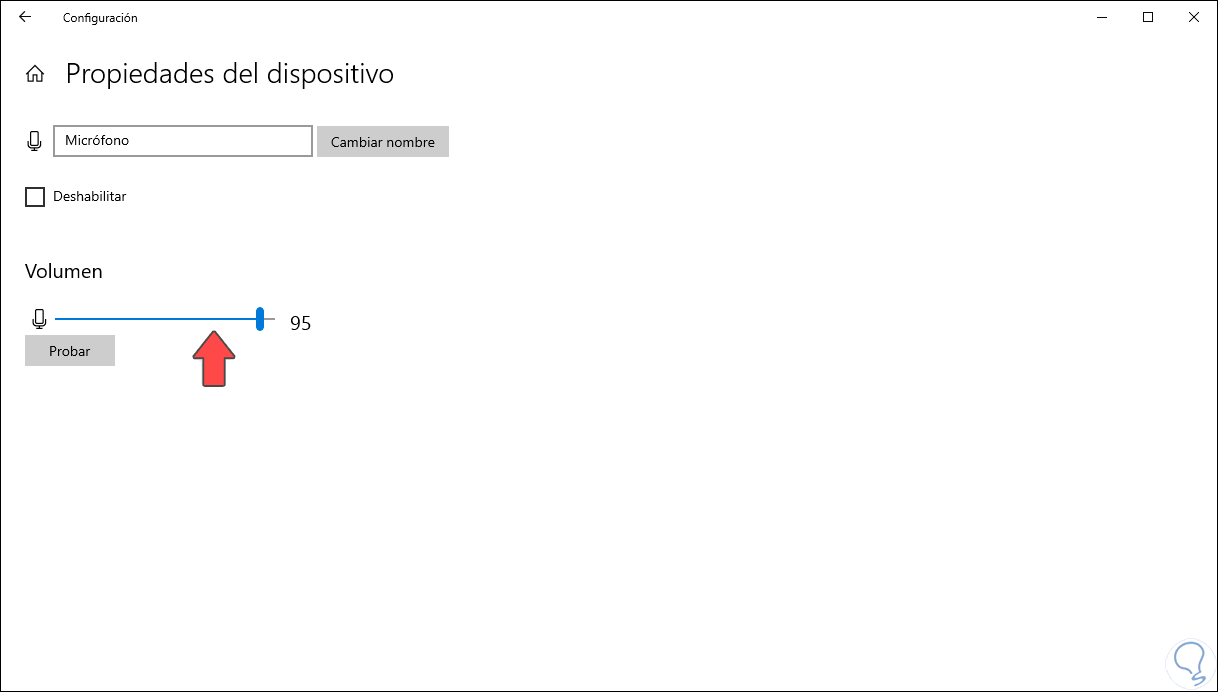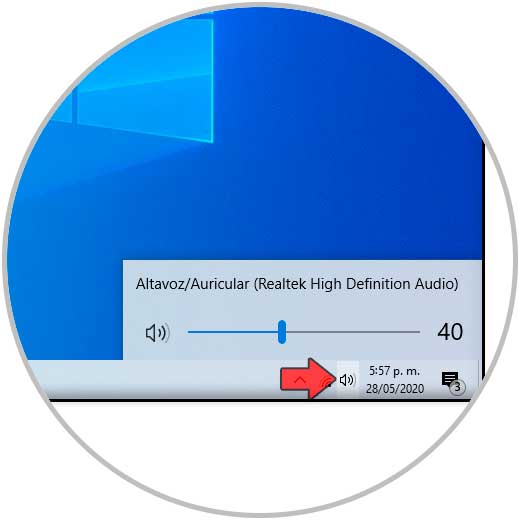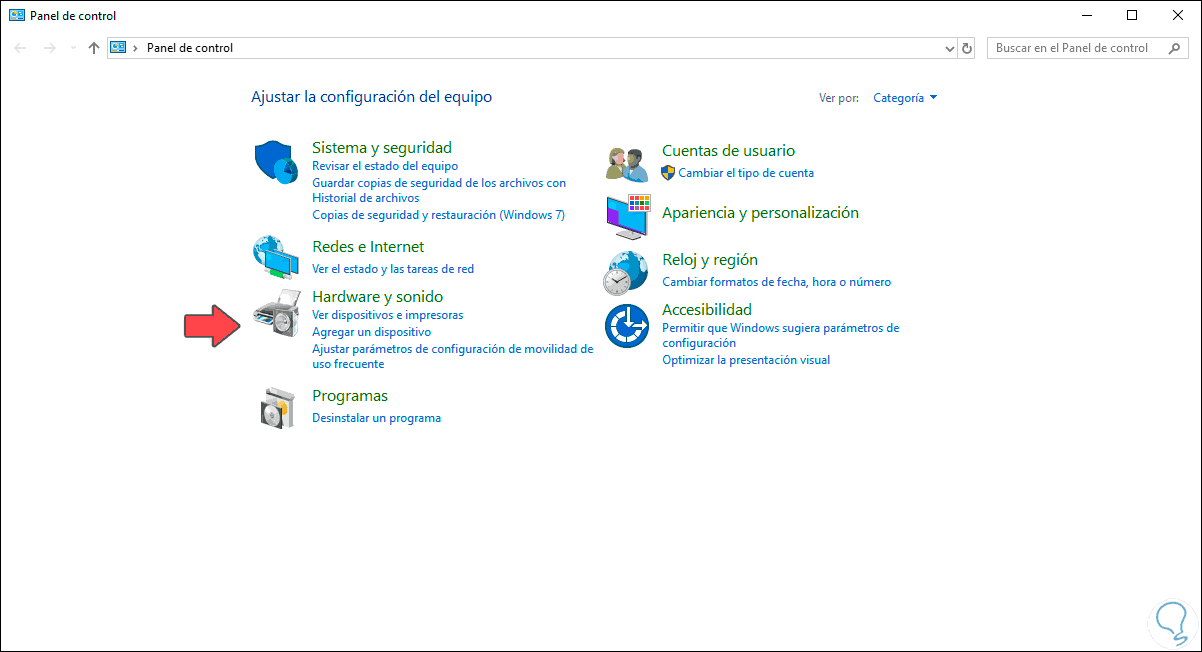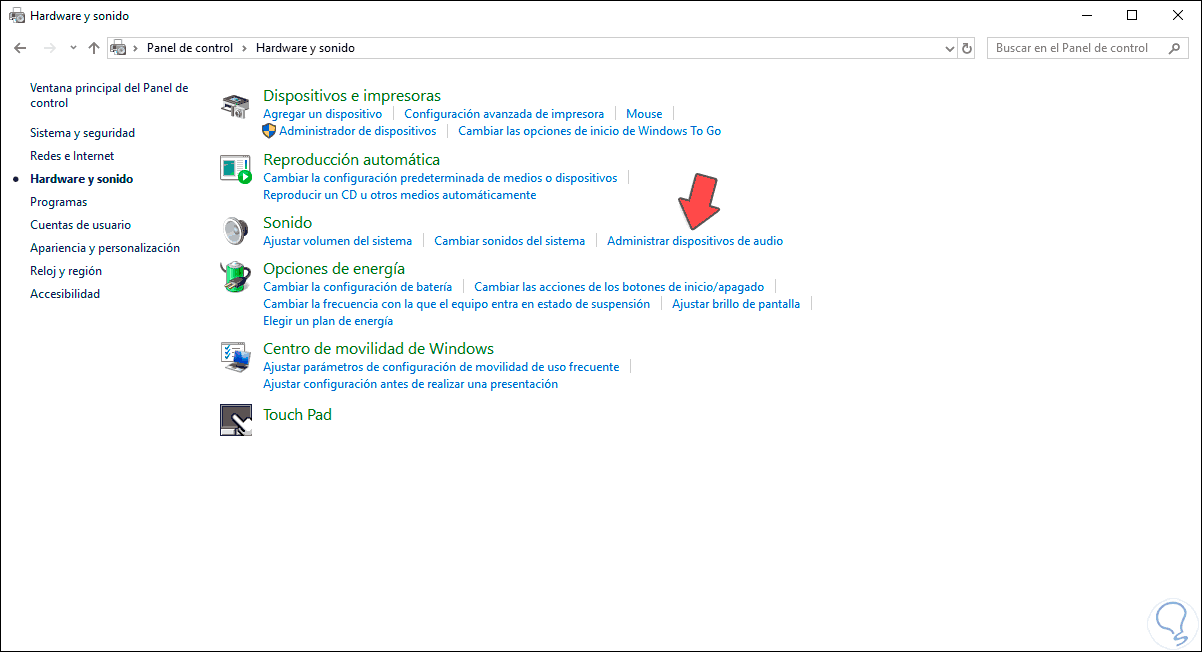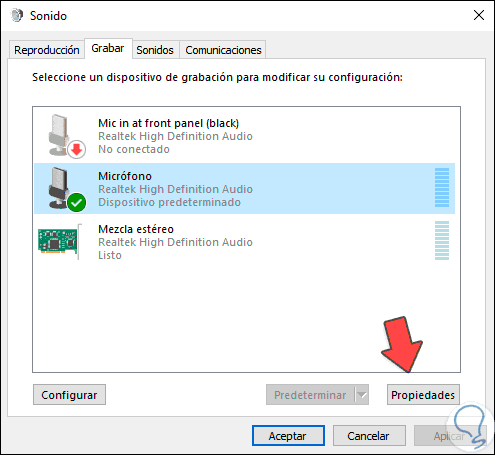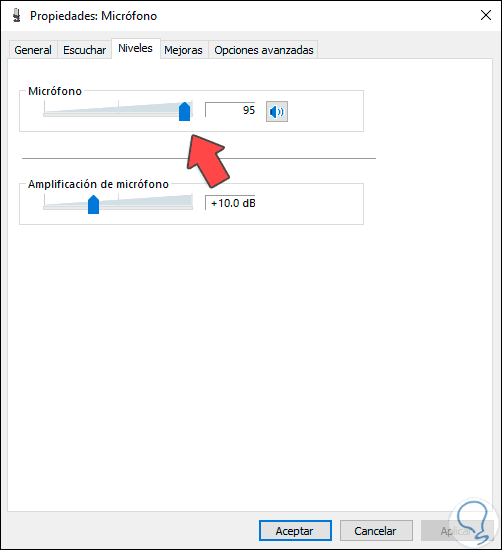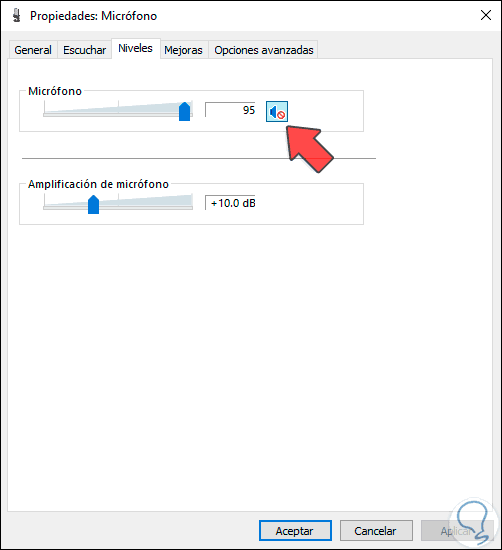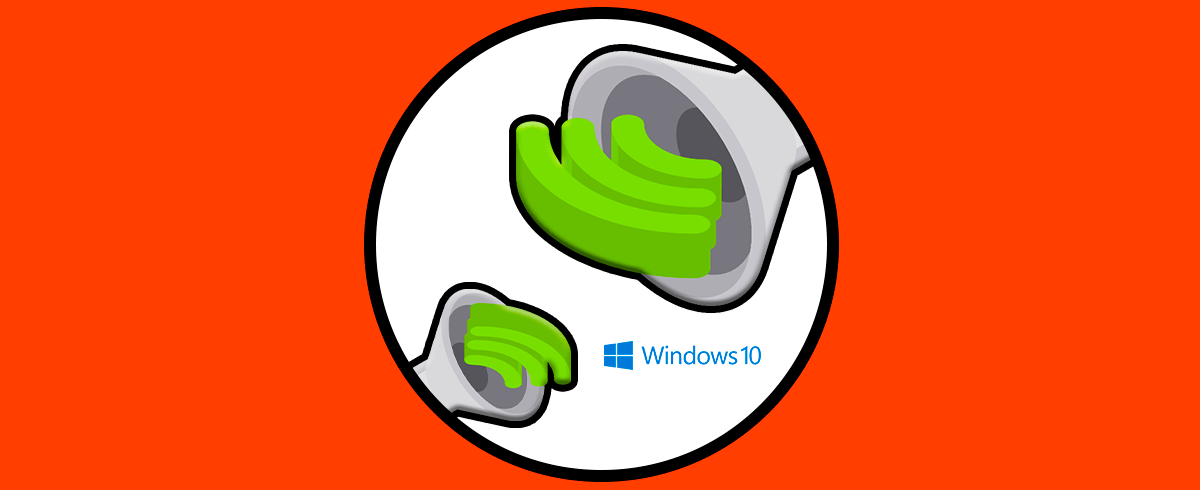El micrófono en Windows 10 es esencial en estos días donde debemos realizar reuniones virtuales con familia, amigos o compañeros de trabajo, gracias a él podemos participar de las conversaciones y dar nuestros puntos de vista. Pero debemos ser muy responsables con el volumen que se asigna al micrófono Windows 10 ya que si el volumen es bajo no seremos escuchados de la forma esperada, mientras que si el volumen es alto no solo nuestra voz será más exagerada sino que los ruidos internos o externos del lugar donde estemos llegarán a afectar el ambiente de la reunión donde estamos. De ahí la importancia de eliminar ruido de fondo micrófono Windows 10 por si al tener eco Windows 10 o mucho volumen, se nos distorsiona la voz.
A la hora de escuchar contenido multimedia en nuestro equipo, regular el volumen según donde estemos es importante, al igual que si estamos en una videollamada Windows 10, tenemos que regular el volumen con que estamos emitiendo la voz. Con Solvetic aprenderemos diversas formas para subir o bajar el volumen del micrófono en Windows 10.
Te dejamos también el videotutorial para saber cómo subir volumen micrófono o bajar volumen micrófono Windows 10.
1. Subir o bajar volumen micrófono Windows 10 desde Configuración
Este es el primer método que veremos y para ello damos clic derecho sobre el Icono de volumen en la barra de tareas y en el listado desplegado seleccionamos “Abrir configuración de sonido”:
Seremos redireccionados a la siguiente ventana y allí debemos ir a la sección “Entrada” y bajo el micrófono damos clic en la línea “Propiedades del dispositivo”:
Será abierta la siguiente ventana donde podemos ajustar el nivel de volumen del micrófono usando la barra deslizante:
2. Subir o bajar volumen micrófono Windows 10 desde Barra de tareas
Este es un proceso aún mucho más simple ya que basta con dar clic sobre el Icono de audio en la barra de tareas y se desplegará el nivel de volumen actual y allí solo será cuestión de mover la barra al nivel deseado:
3. Subir o bajar volumen micrófono Windows 10 desde Panel de control
Si optamos por este método debemos acceder al Panel de control donde veremos lo siguiente:
Vamos a la categoría “Hardware y sonido” y veremos las siguientes opciones:
Damos clic en la línea “Administrar dispositivos de audio” en la sección “Sonido” y se desplegará la siguiente ventana donde iremos a la pestaña “Grabar”:
Seleccionamos el micrófono y damos clic en “Propiedades” y en la siguiente ventana vamos a “Niveles” y observaremos lo siguiente:
Allí podemos ajustar el nivel de volumen deseado o bien si deseamos silenciarlo damos clic sobre el botón de audio. Damos clic en Aceptar para guardar los cambios.
Con alguna de estas opciones será posible subir o bajar el volumen del micrófono en Windows.